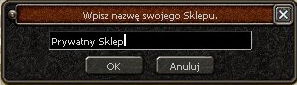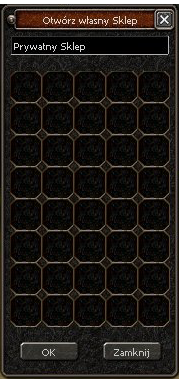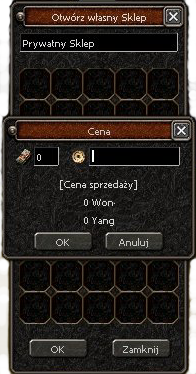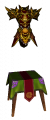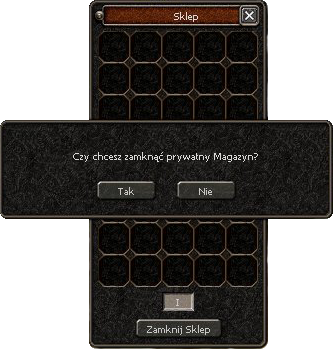Prywatny Sklep: Różnice pomiędzy wersjami
| [wersja przejrzana] | [wersja przejrzana] |
(→Osobisty Sklepik Premium) |
|||
| (Nie pokazano 8 wersji utworzonych przez 5 użytkowników) | |||
| Linia 1: | Linia 1: | ||
| − | [[Plik:Prywatny Sklep Nagłówek.gif | + | <div style="display: flex"> |
| − | + | <div style="flex-grow: 0;">__TOC__</div> | |
| − | + | <div style="flex-grow: 1; align-items: center; display: flex; flex-direction: column;"> | |
| − | < | + | [[Plik:Prywatny Sklep Nagłówek.gif]] |
| − | ==Informacje | + | |
| − | '''Prywatny sklep''' to sposób na | + | [[Plik:Prywatny Sklep.png|50px]] |
| + | </div> | ||
| + | </div> | ||
| + | |||
| + | == Informacje ogólne == | ||
| + | * '''Handel''' z innymi graczami jest integralną częścią gry Metin2<br> | ||
| + | * '''Prywatny sklep''' to sposób na sprzedaż przedmiotów. | ||
| + | * Gracz ma do dyspozycji: | ||
| + | ** {{ti|Tobół}} - 40 miejsc na przedmioty | ||
| + | ** {{ti|Szpula Jedwabiu|Szpulę Jedwabiu}} - 40 miejsc na przedmioty (''aktualnie niedostępna'') | ||
| + | ** {{ti|Szpula Kaszmiru|Szpulę Kaszmiru}} - 80 miejsc na przedmioty. | ||
| + | |||
| + | == Jak otworzyć Sklep? == | ||
| + | |||
| + | * Sklep można otworzyć poprzez:<ul> | ||
| + | * {{ti|Tobół}}, który można nabyć wyłącznie u {{tm|Handlarka Różności|Handlarki Różności}} za 500 {{ti|Yang}} | ||
| + | * {{ti|Szpula Kaszmiru|Szpulę Kaszmiru}} do nabycia w:<ul> | ||
| + | * [[Plik:W grze - Item-Shop.gif|25px]] [[Item-Shop]] za 9 [[Smocze Znaki|SZ]] | ||
| + | * [[Plik:Sklep Gaya.png|25px]] [[Sklep Gaya|Sklepie Gaya]] za 129 {{ti|Gaya}}</ul></ul> | ||
| + | * Udajemy się na mapę o nazwie [[Rynek]]. przeniesie nas tam {{tm|Dyspozytorka Handlowa}} obecna w każdej pierwszej wiosce. | ||
| + | * Do wystawienia Sklepu konieczne jest zdjęcie zbroi. Następnie klikamy prawym przyciskiem myszy na Tobole lub Szpuli Kaszmiru. | ||
| + | |||
| + | === Osobisty Sklepik Premium === | ||
| + | |||
| + | * Aby otworzyć Sklepik Premium (zwany także Sklepem Offline) należy wyposażyć się w {{ti|Osobisty Sklepik Premium}}, który można zdobyć w:<ul> | ||
| + | * [[Plik:W grze - Item-Shop.gif|25px]] Item-Shop poprzez zakup {{ti|Losowe Pudełko Sklepiku Premium|Losowego Pudełka Sklepiku Premium}} w cenie 19 [[Smocze Monety|SM]]. | ||
| + | * Przy odrobinie szczęścia otrzymać ze: | ||
| + | ** {{ti|Sreb. Świąt. Skrz. Okey|Srebrnej Świątecznej Skrzyni Okey}} | ||
| + | ** {{ti|Złota Świąt. Skrz. Okey|Złotej Świątecznej Skrzyni Okey}} | ||
| + | ** {{ti|Złota Skrzynia Proroka|Złotej Skrzyni Proroka}}</ul> | ||
| + | * Następnie klikamy prawym przyciskiem myszy na {{ti|Osobisty Sklepik Premium}} i potwierdzamy, aby został on aktywowany - informacja o aktywacji widoczna jest jako buff w lewym górnym rogu za pomocą ikony [[Plik:Buff Osobisty Sklepik Premium.png]] | ||
| + | * W następnym kroku należy wystawić Sklep za pomocą '''Tobołu''' lub '''Szpuli Kaszmiru''' - w standardowy sposób. Sklep automatycznie przejdzie w tryb Premium i będzie można nim zarządzać zdalnie z dowolnego miejsca. | ||
| + | |||
| + | == Konfiguracja Sklepu == | ||
| + | |||
| + | Po kliknięciu Prawym Przyciskiem Myszy na '''Tobół''' lub '''Szpulę Kaszmiru''' pojawi się okno, w którym należy podać nazwę Sklepu. Będzie ona się wyświetlać nad Sklepem zachęcając potencjalnych klientów do zakupów. | ||
| + | |||
| + | <div style="margin: 2rem 0;">[[Plik:Nazwa Sklepu.png|center]]</div> | ||
| + | |||
| + | Po zatwierdzeniu nazwy pojawi się okno Sklepu. Aby dodać do niego towary należy przeciągnąć przedmiot z ekwipunku do okna Sklepu. Po wpisaniu żądanej ceny i zatwierdzeniu jej przedmiot doda się do okna Sklepu. | ||
| + | |||
| + | <div style="margin: 2rem 0;"><center>[[Plik:Skonfiguruj prywatny sklep.png]] [[Plik:Skonfiguruj prywatny sklep2.png]]</center></div> | ||
| + | |||
| + | Aby Sklep stał się dostępny dla innych graczy należy nacisnąć w oknie Sklepu przycisk '''OK'''. Postać przemieni się w stragan i od tego momentu gracze będą mogli kupować w nim przedmioty. | ||
| + | |||
| + | '''Ważne:''' Jeśli całkowita wartość pozycji w sklepie przekracza kwotę 1.999.999.999 {{ti|Yang}} i/lub 999 [[Won]], nie można otworzyć sklepu. | ||
| + | |||
| + | === Informacje na temat Szpuli Kaszmiru === | ||
| + | |||
| + | * Jest dostępna przez 7 dni od momentu zakupu (czas upływa nawet gdy postać nie jest zalogowana). | ||
| + | * Zapamiętuje ceny wystawionych przedmiotów. | ||
| + | * Posiada dwa razy więcej miejsc niż w standardowym Tobole. | ||
| + | * Pozwala na spersonalizowanie wyglądu Sklepu w grze: | ||
| + | |||
| + | <gallery mode="nolines" perrow="4" widths="212px"> | ||
| + | Plik:Tysiąc i Jedna Noc.png | ||
| + | Plik:Mistrz Grillowania (Szpula Kaszmiru).png | ||
| + | Plik:Poszukiwacz Skarbów (Szpula Kaszmiru).png | ||
| + | Plik:Płomyk Oszczędności (Szpula Kaszmiru).png | ||
| + | Plik:Handlarz Bronią (Szpula Kaszmiru).png | ||
| + | Plik:Sklep ze Zbroją (Szpula Kaszmiru).png | ||
| + | Plik:Alchemik (Szpula Kaszmiru).png | ||
| + | </gallery> | ||
| − | == | + | == Jak zamknąć Sklep? == |
| − | |||
| − | |||
| − | |||
| − | |||
| + | Aby zamknąć sklep, należy nacisnąć nazwę swojego Sklepu, a następnie kliknąć na przycisk '''Zamknij Sklep'''. Po zatwierdzeniu akcji w kolejnym oknie Sklep zamknie się. | ||
| − | + | <div style="margin: 2rem 0;">[[Plik:Zamknij prywatny sklep.png|center]]</div> | |
| − | |||
| − | |||
| − | |||
| − | |||
| − | |||
| − | |||
| − | |||
| − | |||
| − | |||
| − | |||
| − | == | + | == Jak kupować przedmioty w Sklepie? == |
| − | |||
| − | |||
| − | |||
| − | |||
| − | + | Istnieją dwie metody kupowania przedmiotów w Sklepach: | |
| − | |||
| − | |||
| − | + | * Tradycyjna metoda - należy nacisnąć na nazwę Sklepu lub stragan aby wyświetliło się okno Sklepu, a następnie należy nacisnąć Prawym Przyciskiem Myszy na przedmiot, który chce się kupić. | |
| − | + | * {{ti|Szkło Handlu}} - za pomocą Szkła Handlu można w prosty sposób odnaleźć poszukiwane przedmioty.= | |
| − | + | == Kolory cen w sklepie== | |
| − | + | * Jeśli przedmiot kosztuje do 49.999 {{ti|Yang}}, cena będzie wyświetlana w kolorze <span style="display: inline-block; border: 1px solid #000; border-radius: 2px; width: 0.75rem; height: 0.75rem; background-color: #b2b2b2;></span> szarym. | |
| − | * | + | * Jeśli przedmiot kosztuje od 50.000 do 499.999 {{ti|Yang}}, cena będzie wyświetlana w kolorze <span style="display: inline-block; border: 1px solid #000; border-radius: 2px; width: 0.75rem; height: 0.75rem; background-color: #fff;></span> białym. |
| − | * | + | * Jeśli przedmiot kosztuje powyżej 500.000 {{ti|Yang}}, cena będzie wyświetlana w kolorze <span style="display: inline-block; border: 1px solid #000; border-radius: 2px; width: 0.75rem; height: 0.75rem; background-color: #ffc700;></span> złotym. |
| − | + | * Jeśli przedmiot kosztuje 1 [[Won]] lub więcej, cena będzie wyświetlana na <span style="display: inline-block; border: 1px solid #000; border-radius: 2px; width: 0.75rem; height: 0.75rem; background-color: #00d7ff;></span> niebiesko. | |
| + | * Jeśli cena jest wyświetlana na <span style="display: inline-block; border: 1px solid #000; border-radius: 2px; width: 0.75rem; height: 0.75rem; background-color: #e57875;></span> czerwono, oznacza to że przedmiotu nie będzie można założyć na postaci. | ||
| + | {{Pomocne strony}} | ||
| − | + | [[Kategoria:Informacje]] | |
| − | |||
| − | |||
| − | |||
| − | |||
| − | |||
| − | |||
Aktualna wersja na dzień 02:51, 19 mar 2024
Informacje ogólne
- Handel z innymi graczami jest integralną częścią gry Metin2
- Prywatny sklep to sposób na sprzedaż przedmiotów.
- Gracz ma do dyspozycji:
- Tobół - 40 miejsc na przedmioty
- Szpulę Jedwabiu - 40 miejsc na przedmioty (aktualnie niedostępna)
- Szpulę Kaszmiru - 80 miejsc na przedmioty.
Jak otworzyć Sklep?
- Sklep można otworzyć poprzez:
- Tobół, który można nabyć wyłącznie u za 500 Yang
- Szpulę Kaszmiru do nabycia w:
 Item-Shop za 9 SZ
Item-Shop za 9 SZ Sklepie Gaya za 129 Gaya
Sklepie Gaya za 129 Gaya
- Udajemy się na mapę o nazwie Rynek. przeniesie nas tam obecna w każdej pierwszej wiosce.
- Do wystawienia Sklepu konieczne jest zdjęcie zbroi. Następnie klikamy prawym przyciskiem myszy na Tobole lub Szpuli Kaszmiru.
Osobisty Sklepik Premium
- Aby otworzyć Sklepik Premium (zwany także Sklepem Offline) należy wyposażyć się w Osobisty Sklepik Premium, który można zdobyć w:
 Item-Shop poprzez zakup Losowego Pudełka Sklepiku Premium w cenie 19 SM.
Item-Shop poprzez zakup Losowego Pudełka Sklepiku Premium w cenie 19 SM.- Przy odrobinie szczęścia otrzymać ze:
- Następnie klikamy prawym przyciskiem myszy na Osobisty Sklepik Premium i potwierdzamy, aby został on aktywowany - informacja o aktywacji widoczna jest jako buff w lewym górnym rogu za pomocą ikony

- W następnym kroku należy wystawić Sklep za pomocą Tobołu lub Szpuli Kaszmiru - w standardowy sposób. Sklep automatycznie przejdzie w tryb Premium i będzie można nim zarządzać zdalnie z dowolnego miejsca.
Konfiguracja Sklepu
Po kliknięciu Prawym Przyciskiem Myszy na Tobół lub Szpulę Kaszmiru pojawi się okno, w którym należy podać nazwę Sklepu. Będzie ona się wyświetlać nad Sklepem zachęcając potencjalnych klientów do zakupów.
Po zatwierdzeniu nazwy pojawi się okno Sklepu. Aby dodać do niego towary należy przeciągnąć przedmiot z ekwipunku do okna Sklepu. Po wpisaniu żądanej ceny i zatwierdzeniu jej przedmiot doda się do okna Sklepu.
Aby Sklep stał się dostępny dla innych graczy należy nacisnąć w oknie Sklepu przycisk OK. Postać przemieni się w stragan i od tego momentu gracze będą mogli kupować w nim przedmioty.
Ważne: Jeśli całkowita wartość pozycji w sklepie przekracza kwotę 1.999.999.999 Yang i/lub 999 Won, nie można otworzyć sklepu.
Informacje na temat Szpuli Kaszmiru
- Jest dostępna przez 7 dni od momentu zakupu (czas upływa nawet gdy postać nie jest zalogowana).
- Zapamiętuje ceny wystawionych przedmiotów.
- Posiada dwa razy więcej miejsc niż w standardowym Tobole.
- Pozwala na spersonalizowanie wyglądu Sklepu w grze:
Jak zamknąć Sklep?
Aby zamknąć sklep, należy nacisnąć nazwę swojego Sklepu, a następnie kliknąć na przycisk Zamknij Sklep. Po zatwierdzeniu akcji w kolejnym oknie Sklep zamknie się.
Jak kupować przedmioty w Sklepie?
Istnieją dwie metody kupowania przedmiotów w Sklepach:
- Tradycyjna metoda - należy nacisnąć na nazwę Sklepu lub stragan aby wyświetliło się okno Sklepu, a następnie należy nacisnąć Prawym Przyciskiem Myszy na przedmiot, który chce się kupić.
- Szkło Handlu - za pomocą Szkła Handlu można w prosty sposób odnaleźć poszukiwane przedmioty.=
Kolory cen w sklepie
- Jeśli przedmiot kosztuje do 49.999 Yang, cena będzie wyświetlana w kolorze szarym.
- Jeśli przedmiot kosztuje od 50.000 do 499.999 Yang, cena będzie wyświetlana w kolorze białym.
- Jeśli przedmiot kosztuje powyżej 500.000 Yang, cena będzie wyświetlana w kolorze złotym.
- Jeśli przedmiot kosztuje 1 Won lub więcej, cena będzie wyświetlana na niebiesko.
- Jeśli cena jest wyświetlana na czerwono, oznacza to że przedmiotu nie będzie można założyć na postaci.